アマゾンのオンラインショッピングは値段も安く、発送も早いことが多いので、とても便利なサービスですよね。
アマゾンで過去に購入したものは、注文履歴に残るので再度購入も簡単!

しかし、月日が経つとアマゾンの過去の注文履歴は「消えるのではないか?」と心配になることも…。
アマゾンの注文履歴は、素晴らしいことに何年経っても残っているのです!
一方で、プライベートでもある注文履歴を削除できないので、誰かに見られてしまう恐れはあります。
この記事では、アマゾンの過去購入品や注文履歴の確認方法、そして履歴を非表示や再表示にできるのかを解説していきます。
この記事を読めば、あなたのアマゾン注文履歴に関する疑問が一度で解決するでしょう♪
目次
アマゾンの注文履歴や過去の購入品を見る方法を紹介!

アマゾンの注文履歴は過去の購入品を見返すことができたり、再度購入ができたりと便利な機能!
注文したけれど、まだ届いていない商品状況も、アマゾンの注文履歴から確認することができます。
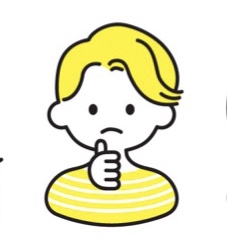
アマゾンの注文履歴をどのように確認するのかを、画像を含めながら解説していきます。
この記事では、スマホ画面からアマゾン注文履歴を見る際の方法を解説するので、PCから見る場合は、画面の見え方が変わります。
操作手順は以下の通りです。
- Amazonアカウントにログイン
- メニューから「注文履歴」をタップ
それでは、早速それぞれの手順を詳しく見ていきましょう。
①Amazonアカウントにログイン
まずは、あなたが使っているAmazonアカウントにログインしましょう。
ログインする時には、以下のように「ログインアドレス/携帯電話番号」と「パスワード」が必要になります。
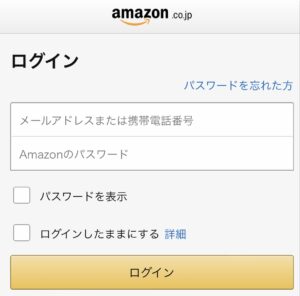
アマゾンのパスワード等は、忘れずにメモなどして保管しておきましょう。
ログインが完了すると、以下の画像のようにAmazonサイトのホーム画面が表示されます。
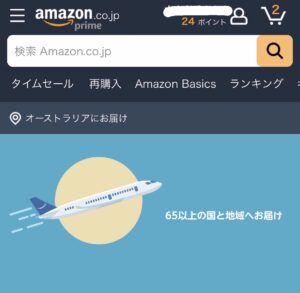
②メニューから注文履歴を探す
ログインが完了し、ホーム画面に移りましたら、メニューバーから「注文履歴」を見つけましょう。
メニューバーは、以下画像には写っていませんが、Amazonホーム画面左上にある横3本線のマークで、タップすると項目が出ます。
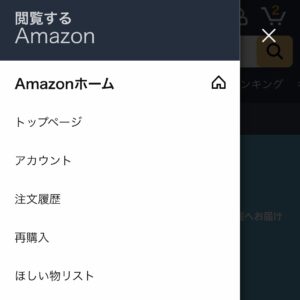
Amazonのメニューバーを開くと、画面に様々な項目があるので「Amazonホーム」から3番目の「注文履歴」をタップ!
これらの手順で操作をして「注文履歴」をタップすると、過去の購入品や注文中の履歴が見られます♪
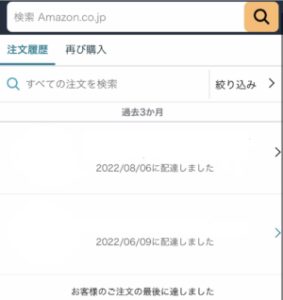
※購入内容は加工で消してあります。
私の注文履歴には、過去3ヶ月分が表示されていて、商品をタップすると注文内容が詳しく表示されます。
今では「注文履歴」の他にも「再び購入」という項目が増えたので、簡単にリピート買いすることができます!
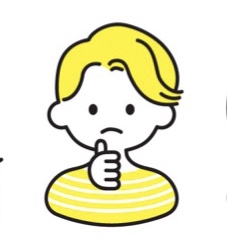
③注文履歴の見方
注文履歴は「すべての注文を検索」または「絞り込み」から履歴を確認することができます。
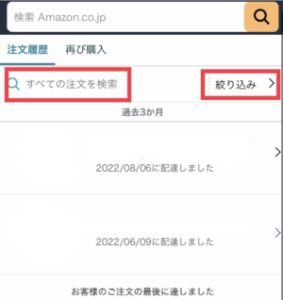
過去3ヶ月しか表示されていないので、いつまでアマゾンに履歴が残るのか疑問になりませんでしたか?

何年経っても履歴に残っているので、再度見たい時に役立ちますね。
ここでは、過去に購入した注文履歴を全部見る方法を解説ていきます♪
過去すべての注文履歴は「絞り込み」から探すことができ「過去30日」や「2021」などに分かれています。

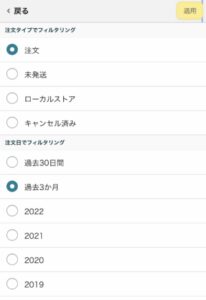
注文した年をフィルタリングすることで「2019年」に購入したものでも、簡単に見つけることができます。

アマゾンの注文履歴は削除できないが非表示は可能!

アマゾンの注文履歴は、削除することができないようになっています。
アマゾンの注文履歴はずっと残るので、リピート買いをする時や、今までに何を買ったのか見返したい時にとても便利!
一方で、アマゾンの注文履歴が削除できないことは、デメリットとも言えますよね。
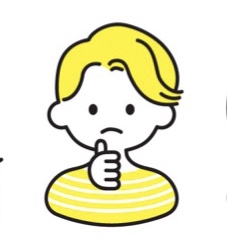
誰かに注文履歴を見られたくない場合は、削除ではなく、アマゾン注文履歴の非表示機能がとても役立ちます!
それでは、Amazonの注文履歴を非表示にする方法を解説していきます。
注文履歴を非表示にする方法
注文履歴を非表示にしたい場合は、PCからの操作が必要で、スマホからは設定することができません。
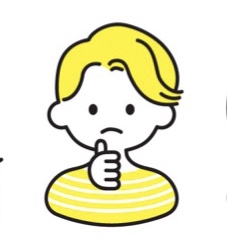
スマホで気軽に設定したいところですが、購入履歴を非表示にする場合は、PCからログインしてサイトを開きましょう。
それでは、アマゾンの注文履歴を非表示にする方法を細かく説明していきます。
非表示にする手順は以下の通りです。
- PCからAmazonにログイン
- アカウントサービスから「注文履歴」をタップ
- 「注文を非表示にする」をタップ
- 確認画面で再度「注文を非表示にする」をタップ
- 完了!
購入履歴から非表示にするやり方を、画像も含めて詳しく見ていきます。
まずは、スマホではなく、PCを用意してAmazonにログインしていきましょう。
Amazonにログインし、ホーム画面に変わったら「アカウントサービス」から「注文履歴」を探してタップ。
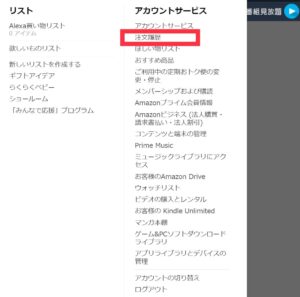
注文履歴をタップしたら、今までの購入履歴を見ることができます。
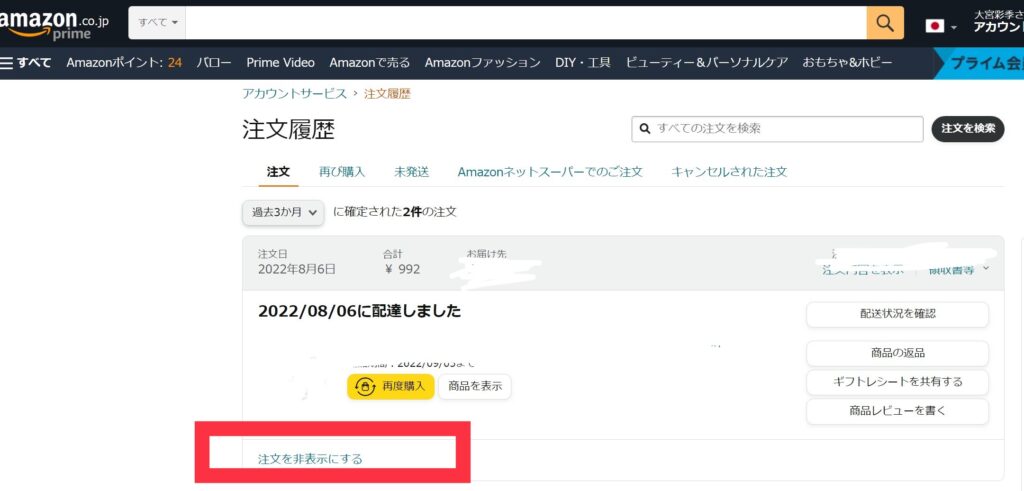
PCで確認した場合は、このような感じで「注文履歴」が表示され、赤枠のように「注文を非表示にする」が存在します。
注文を非表示にするをタップしましょう!
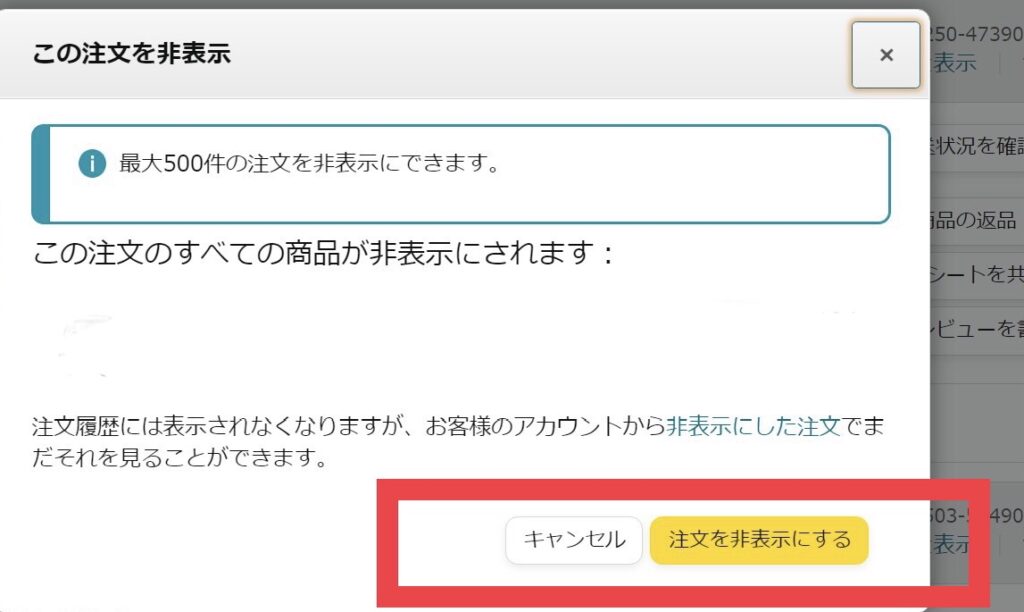
一度「注文を非表示にする」をタップすると、再確認の内容が出てきますが、こちらも「注文を非表示にする」をタップします。
注文履歴の非表示が設定されると、以下のような画面に変わり「注文は非表示にされました。」と教えてくれます。
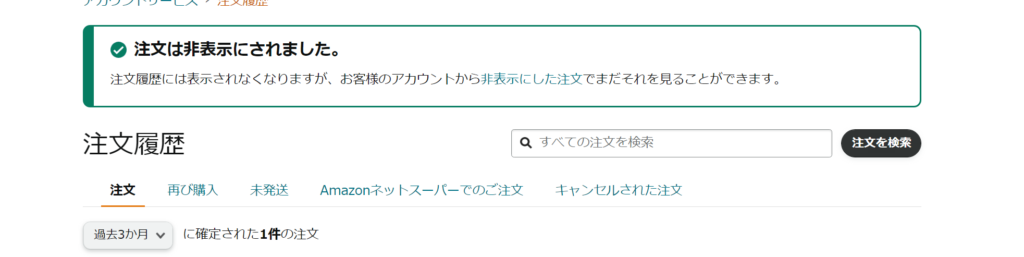
アマゾンの注文履歴は、最大500件まで非表示の設定にすることが可能になっています!
今回解説したようにPCで操作を行うと、購入履歴が確実に非表示になります♪

アマゾンの注文履歴を再表示することはできる?

前の章では、アマゾンの注文履歴を非表示にする方法を説明しました。
ここで、アマゾンの注文履歴を非表示にできるなら、再表示もできるのかと疑問になった方は必見!
Amazonで非表示にした注文履歴は、再表示することができます。
この章では、非表示にしたAmazonの購入履歴を再表示する方法を解説していきます!
注文履歴を再表示する方法
アマゾンの注文履歴を再表示する方法は以下の手順で行います。
- PCからAmazonサイトにログイン
- 「アカウントサービス」を開き「お買い物設定」を見つける
- 項目内の「非表示にした注文の表示」をタップ
- 「注文を表示する」をタップ
- 完了
履歴の非表示を再表示する方法を画像付きで確認していきましょう。
まずは、あなたのAmazonサイトにログインします。
ホーム画面にあるアカウントサービスを開いたら、たくさんある項目の中から「お買い物設定」を見つけましょう。
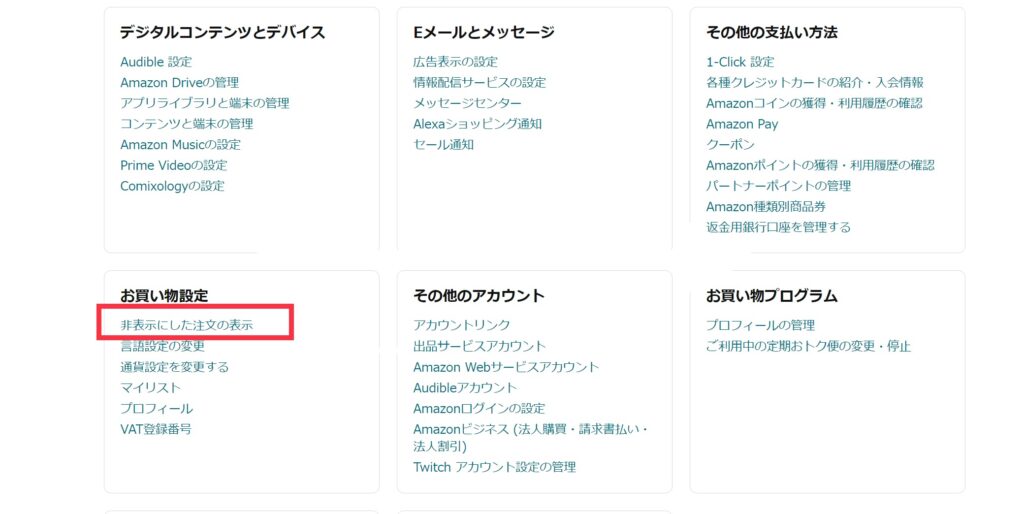
お買い物設定の中に「非表示にした注文の表示」があるのでそちらをタップします。
「非表示にした注文を表示」をタップすると下の画像の画面に変わります。
非表示にした注文から、あなたが再表示したい注文履歴を見つけ「注文を表示する」をタップしたら完了です。
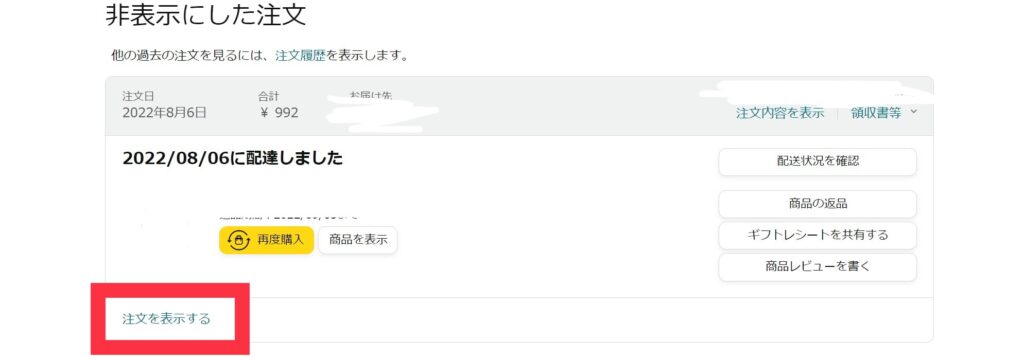
非表示にした注文を再表示すると、以下の画像のように「注文は非表示にされていません。」と出ます。
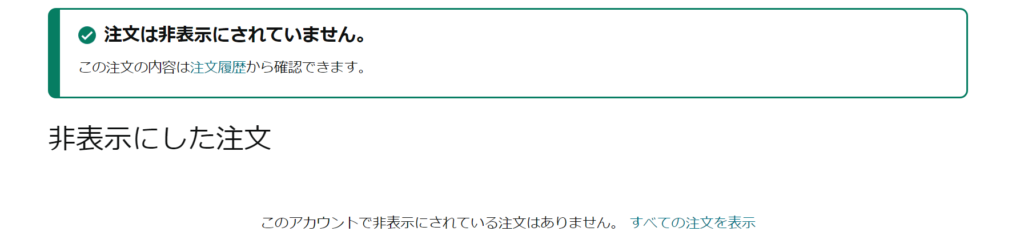
注文履歴を非表示にする方法も簡単でしたが、再表示するやり方も分かりやすいですよね。
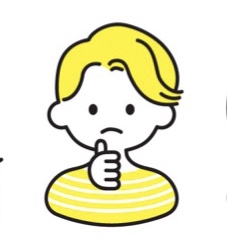
もし注文履歴を非表示にしたい場合は、今回の解説内容を参考にしてくださいね!
まとめ
- アマゾンの注文履歴や過去の購入品は、Amazonサイトにログイン後「注文履歴」から確認できる
- アマゾンの注文履歴をすべて見たい場合は「絞り込み」から年数別に探すことができる
- アマゾンの注文履歴は数年前のものであっても残っており、消えることはない
- デメリットとも言えるが、アマゾンの注文履歴は削除することができない
- アマゾンの注文履歴は削除できないが、非表示に設定することで、注文履歴の画面から消すことができる
- 注文履歴を非表示にする際は、PCからでないと非表示にすることができない
- Amazonサイトで非表示にした注文履歴は、再表示することが可能!
- Amazonの注文履歴の再表示も、PCから操作して設定をする
アマゾンの注文履歴は、自分のアカウントから簡単に見ることができ、数年経ったとしても消えないことが分かりましたね!
過去のアマゾン購入品を削除することはできないので、消したい場合はPC版サイトにある「非表示機能」を使いましょう!
注文履歴を上手く利用し、Amazonショッピングを今後もお楽しみください♪
